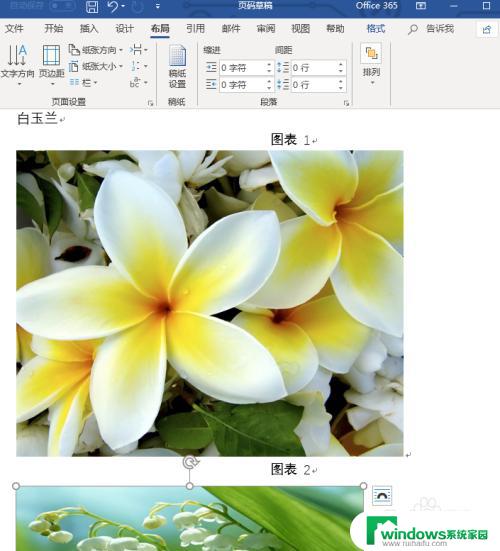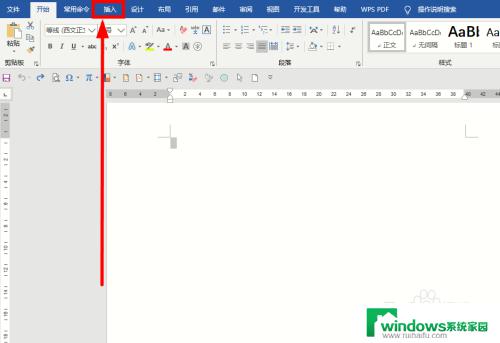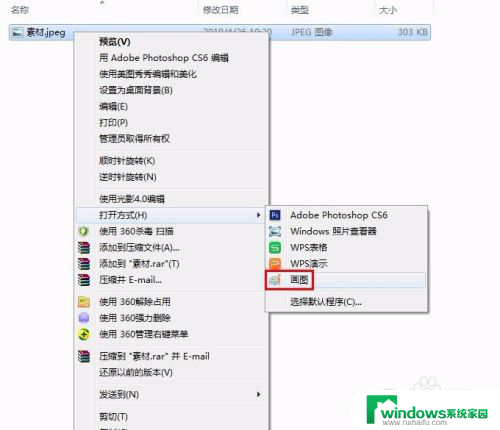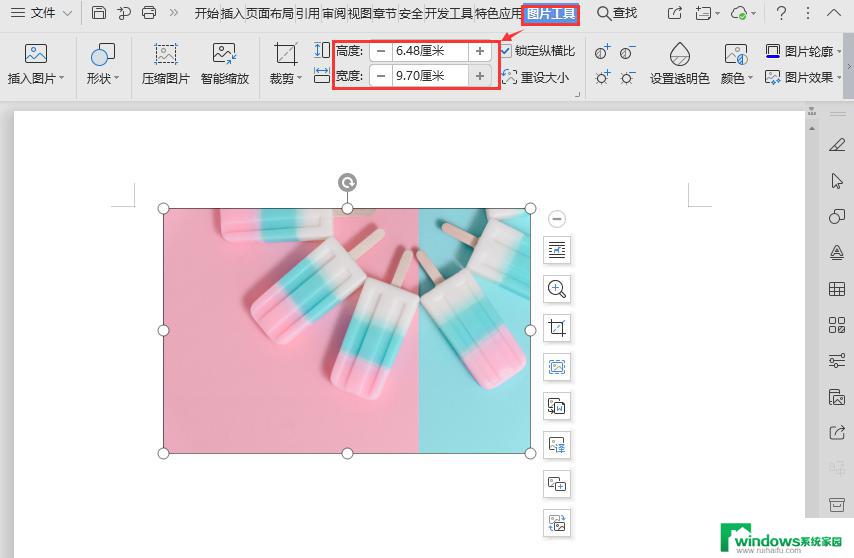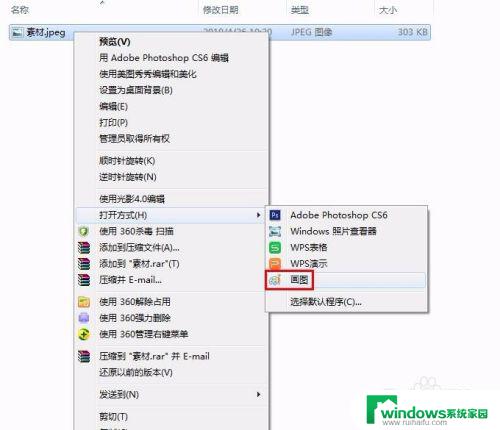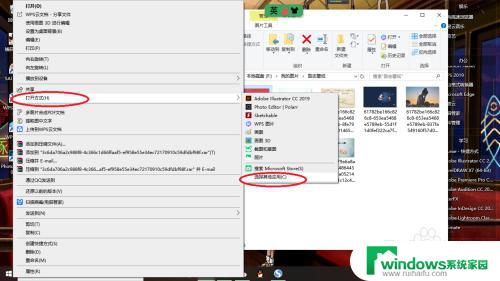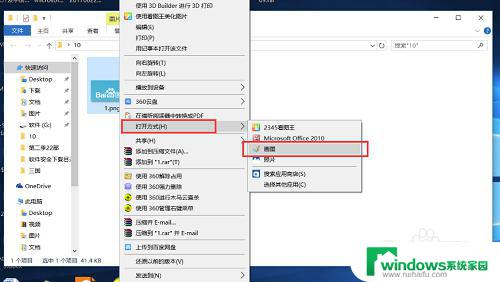word一键调整图片大小 如何批量统一图片大小
更新时间:2024-04-16 11:52:47作者:xiaoliu
在现代社交媒体时代,图片处理已成为用户不可或缺的重要技能,调整图片大小是其中一个常见的需求,尤其在需要批量处理大量图片时更显得尤为重要。如何一键调整图片大小并批量统一图片尺寸,成为许多人关注和探讨的话题。利用专业的图片处理软件或在线工具,可以轻松实现这一目标,提高工作效率和图片质量。通过合理的调整和统一大小,不仅可以更好地展示图片的内容,还可以提升用户体验和视觉效果。
具体步骤:
1.首先将需要的图片插入到word中。
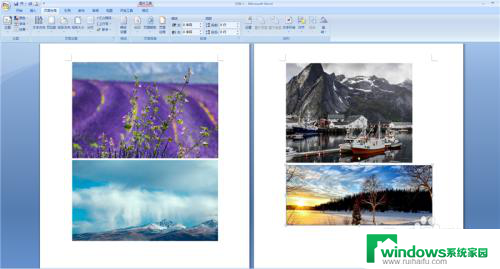
2.然后鼠标右键点击第一个图片,弹出来的选项点击【大小】。
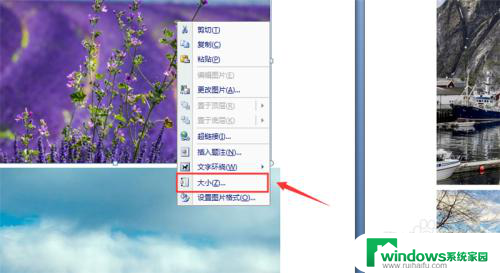
3.打开大小窗口,输入指定的高度和宽度,并取消锁定纵横比前面的√。
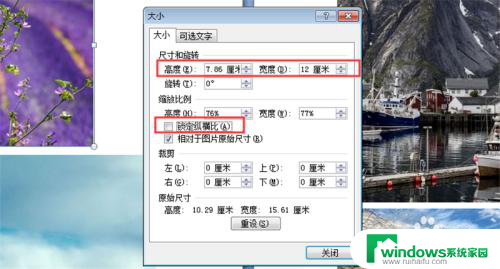
4.然后第一个图片大小确定了,我们开始一键调整其它图片。选择第二个图片。
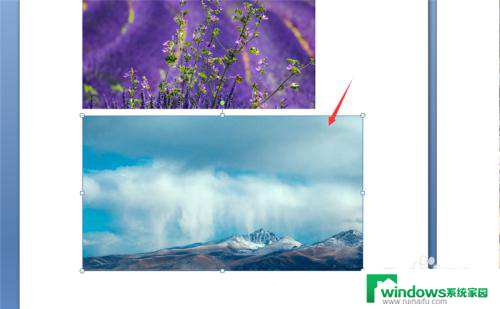
5.然后点击第二个图片一下,按F4按键一下。第二个图片大小就和第一个一样大了。
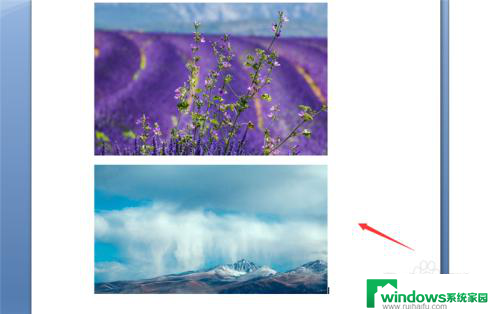
6.然后依次点击其它图片并按F4按键,就可以一键将所有图片调整成差不多统一的大小。
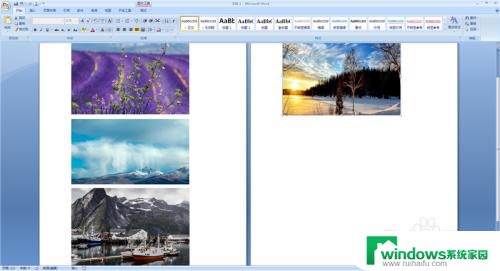
以上就是word一键调整图片大小的全部内容,有出现这种现象的用户不妨根据以上方法来解决,希望能够对大家有所帮助。